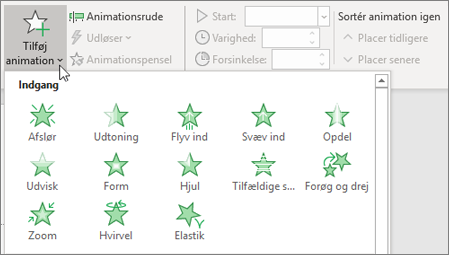Designe en præsentation
Temaer
-
Åbn fanen Design.
-
Vælg en af temaerne.
-
Vælg en af Varianterne.
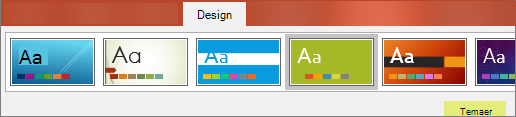
Designer
-
Indsæt ét eller flere billeder, en liste med elementer eller en liste med datoer.
-
Designer panelet åbnes. Vælg det ønskede design.
Du kan også få vist Designer ved at vælge et billede, og derefter vælge Design > Designforslag.
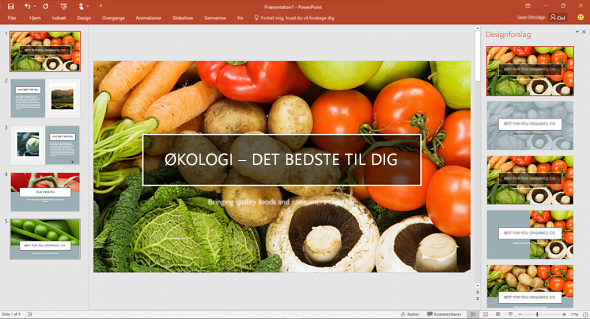
Tilføj en overgang mellem slides
-
Markér den slide, du vil tilføje en overgang.
-
Vælg fanen over gange og den ønskede overgang. Det får øjeblikkelig eksempel.
-
Nogle overgange har Effektindstillinger , du kan vælge.
Du kan også angive varigheden af overgangen og vælge Anvend på alle for at anvende den samme overgang på alle slides.

Tilføj animationer
-
Markér det objekt eller den tekst, du vil føje en overgang til.
-
Vælg fanen animationer , og vælg den ønskede animation. Det får øjeblikkelig eksempel.
-
Nogle animationer har Effektindstillinger , du kan vælge.
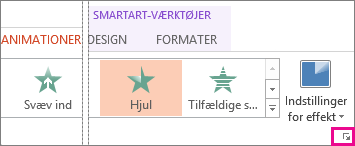
Administrer animationer og effekter
-
Markér den tekst eller det objekt, du vil animere.
-
Brug rullemenuerne til at ændre, hvornår animationen skal starte, Wither, når du klikkerpå den, med forrigeeller efter den forrige animation. Du kan også vælge varigheden eller forsinkelses tidspunktet.
-
Hvis du vil ændre animationer, skal du vælge Tilføj animationog vælge en ny type på rullelisten.
-
Hvis du vil have vist alle objekter, skal du vælge animations rude.